2.2. Installation "on premises"
In diesem Kapitel wird der Ablauf einer Installation, für den Fall “on premises”, beschrieben. Die Bildausschnitte zeigen den kompletten Installationsablauf in der korrekten Reihenfolge.
In jeder Phase der Installation stehen Textinformationen in den Fenstern des “Installer” zur Verfügung.
1. Lizenzvereinbarung
Für eine erfolgreiche Installation muss der Lizenzvereinbarung, im unteren Teil des Fensters, zugestimmt werden.
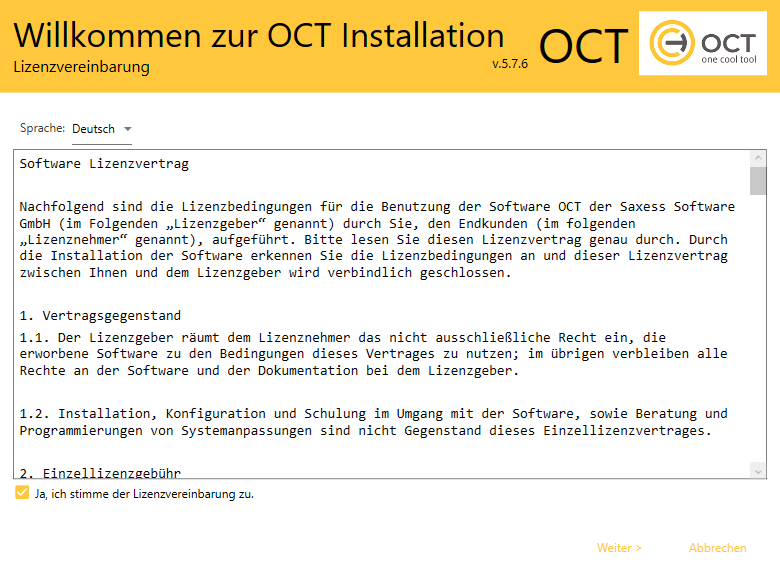
Spache
Wählt die Sprache für den Installationsprozess aus.
2. Windows Services
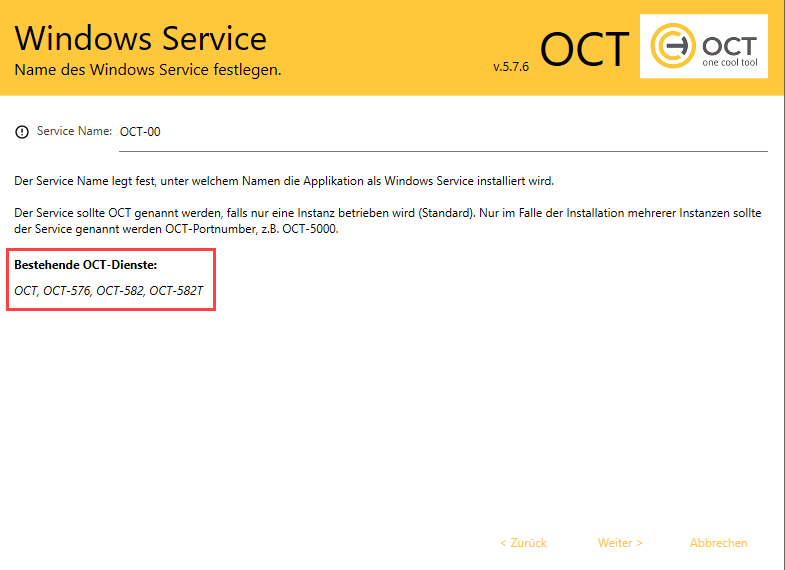
Service Name
Benennt den Windows Service, welcher mit dem Installer eingerichtet wird.
Bei nur einer Instanz sollte der Service im Optimalfall immer “OCT” heißen. Bei mehreren Instanzen wird eine Namenserweiterung, durch den verwendeten Port, empfohlen. Am Beispiel vom verwendeten Port = 80 wäre der Name des Windows Service dann “OCT-80”
Bestehende OCT-Dienste
Der Installer scannt automatisch nach bereits installierten OCT-Diensten.
Die Service Namen dieser bereits existierenden/installierten Dienste werden dann in dieser Sektion angezeigt.
3. Service Konto
In dem Dropdownfeld “Kontotyp” können die Optionen “Lokaler User”, “Lokaler Service” und “Lokaler User anlegen” ausgewählt werden. Jeder Kontotyp öffnet eine andere Ansicht.
3.1. Kontotyp - “Lokaler User
Im Beschreibungstext des Installationsfensters sind Hinweise zur Auswahl und Berechtigung eines möglichen Benutzerkontos angegeben:
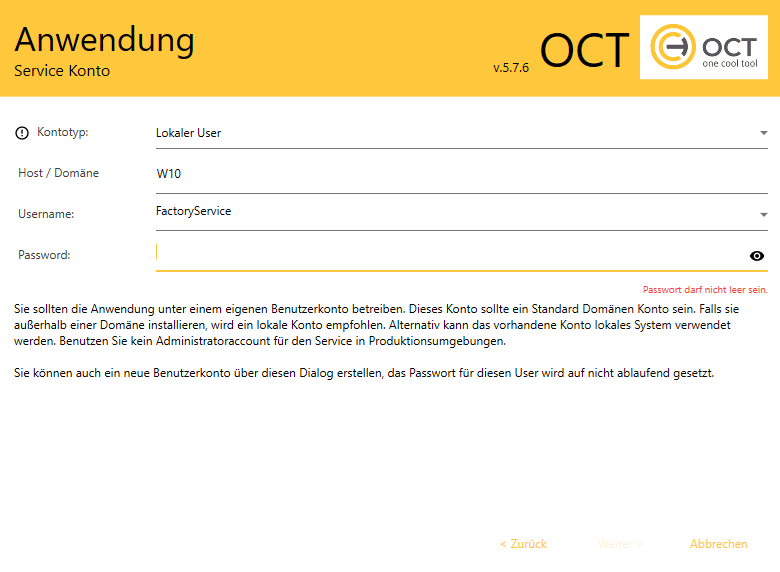
Host/Domäne
Wählt die Domäne/den Host aus, in welchem das Service-Konto liegt.
Username
In diesem Dropdownfeld sind alle verfügbaren Benutzerkonten sichtbar.
Wählen sie aus den verfügbaren Konten keinen Admin-Account aus, da dieser für einen Service in einer Produktionsumgebung zu viele Rechte besitzt.
Password
Fragt das Passwort des Benutzerkontos ab.
Der Installer fährt im folgenden nur fort, wenn das Passwort richtig angegeben ist.
3.2. Kontotyp - Lokaler Service
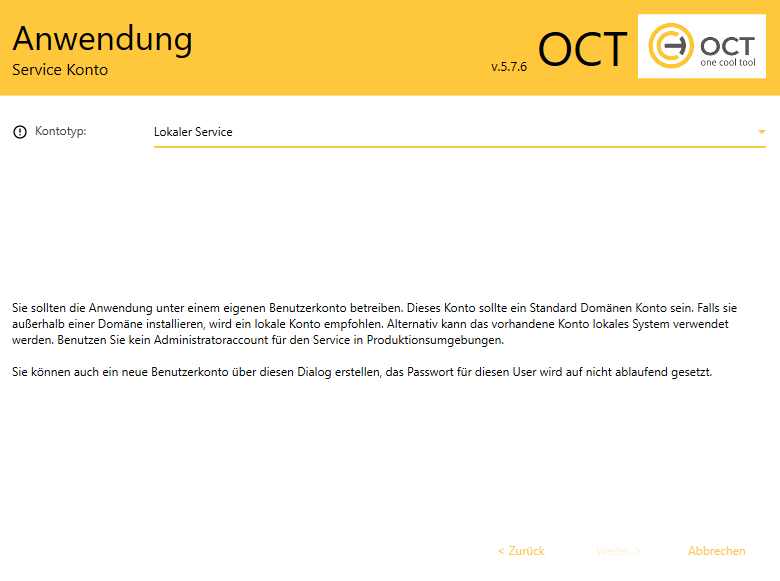
Alternativ das lokale Systemkonto verwendet werden. Diese Option sollte aber nicht im Regelbetrieb verwendet werden (da Rechte die für dieses Konto gewährt auch auf andere Dienste wirken)
3.3. Kontotyp - Lokaler User anlegen
Ist noch kein geeignetes Benutzerkonto für die Ausführung des Service verfügbar, so kann über diese Option ein lokaler User angelegt werden:
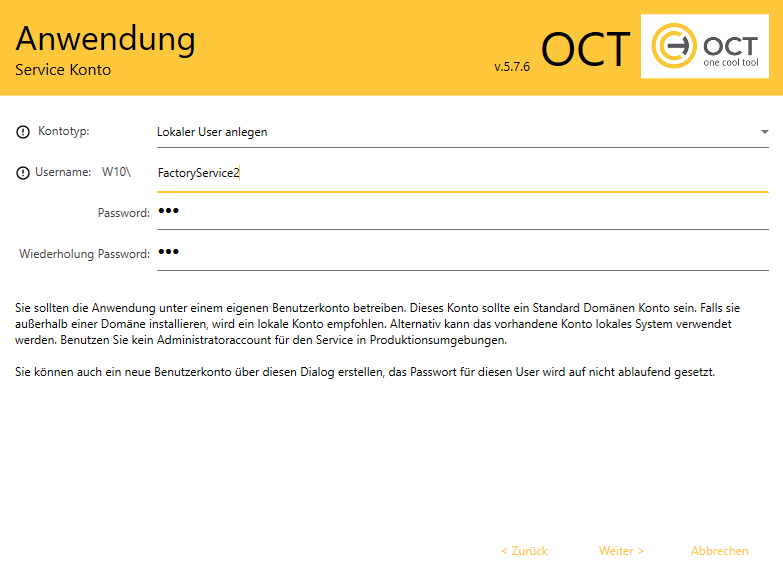
Username Domäne\
Der Name des Benutzerkontos muss einmalig auf dem System sein.
Es wird automatisch der Hostname bzw. die Domäne ausgewählt und vor dem einzugebenden Benutzernamen eingeblendet.
(Wiederholung) Password
Hier muss ein Passwort für das Benutzerkonto festgesetzt werden.
Wird ein neuer lokaler User innerhalb des OCT-Installers angelegt, so kann es zu Problemen mit der User-Validierung kommen. Sie müssen sich einmal mit dem neu angelegten Service-User einloggen, damit der Installer nun den neuen User erkennt und korrekt die Validierung durchführen kann.
Dieses Verhalten ist abhängig von der vorliegenden System-Konfiguration.
4. Zielverzeichnis
Es wird automatisch ein Zielverzeichnis vorgeschlagen und der benötigte Speicherplatz angegeben.

Installationspfad
Der Pfad wird vom Installer automatisch vorgeschlagen.
Der Vorschlag lautet meistens (basierend auf den Plattennamen) sowas wie: “C:\Program Files\Saxess Software\Service Name”
Vorhandene Einstellungen
Sind bereits Einstellungen oder Daten, aus einem vorher installierten Service, auf dem ausgewählten Zielpfad vorhanden, so können diese über eine Auswahl gelöscht werden.
5. OCT-Lizenz
5.1. Lizenzschlüssel
Seit der Version 5.7 wird eine gültige Lizenzinformation für eine erfolgreiche Installation voraus gesetzt. Die erste Option ist die Eingabe eines Lizenzschlüssels.
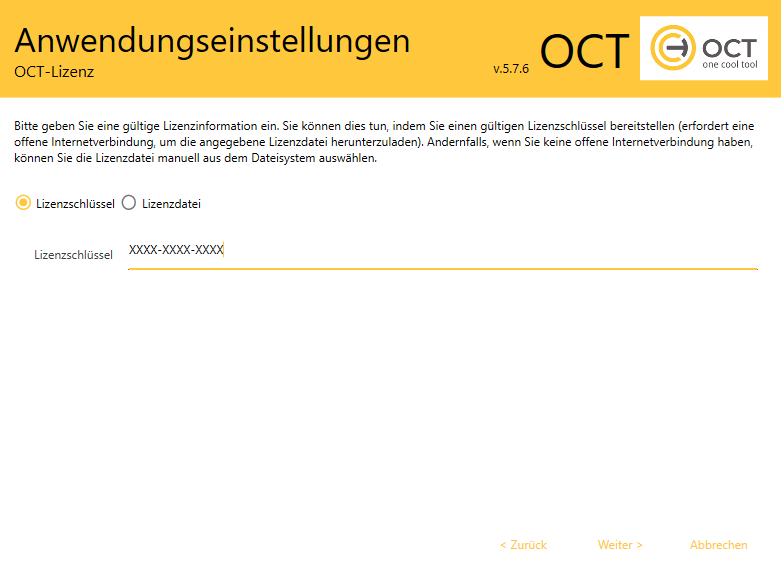
Ein Lizenzschlüssel hat die Form “XXXX-XXXX-XXXX” und wird bei dem Kauf von OCT standardmäßig mit ausgeliefert.
5.2. Lizenzdatei
Alternativ kann statt einem Schlüssel aus manuell aus dem Dateisystem eine Lizenzdatei ausgewählt werden:
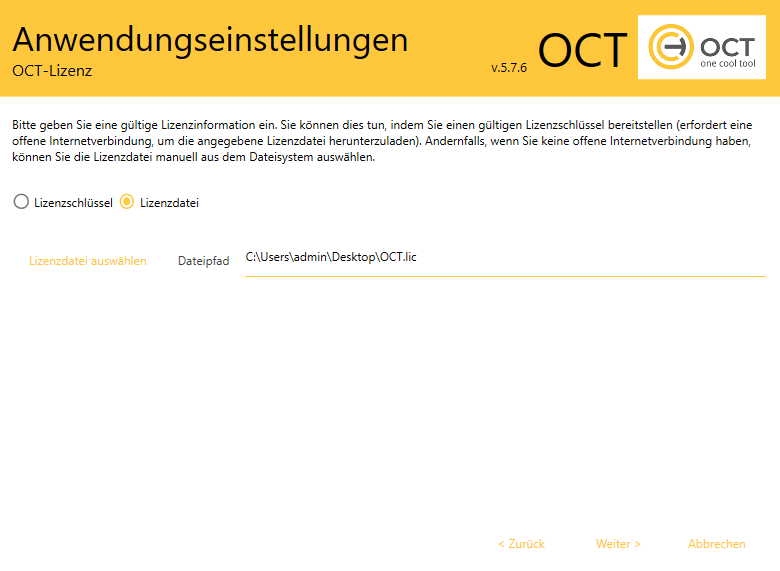
Lizenzdatei auswählen
Öffnet eine Pfadsuche auf dem laufenden System.
Es wird eine Datei mit der Dateiend “lic” benötigt.
Die ordnungsgemäße Funktion der Datei wird von Installer noch vor dem Fortfahren überprüft.
6. URL-Einstellungen
6.1. HTTP
Die Standardinstallation auf einem lokalen System erfolgt meistens ohne Transportverschlüsselung mittels “http”.
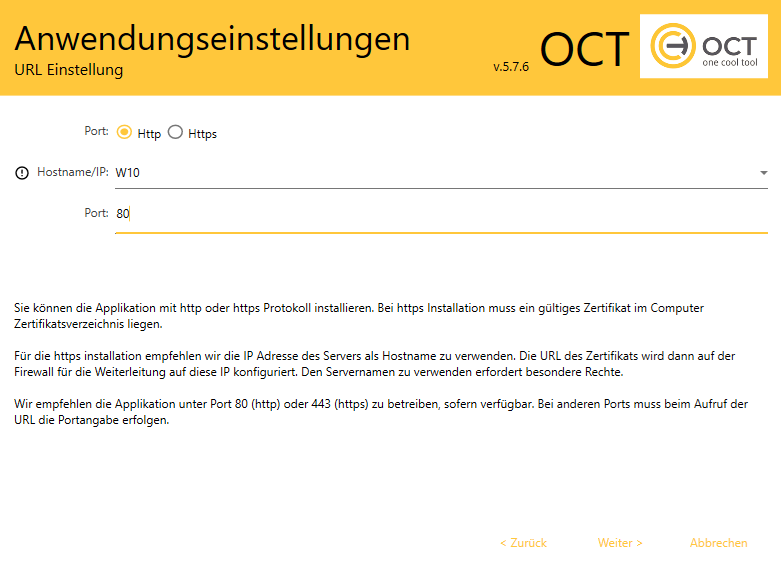
Hostname/IP
Der Installer scannt nach verfügbaren Auswahlen und stellt diese als Dropdown zur Verfügung.
Bei einer manuellen Eingabe muss die FQDN (vollständiger Computername) angegeben werden.
Port
Bei einer http-Installation wird die Verwendung von Port 80 empfohlen, da ansonsten beim Aufruf der URL die Portangabe erfolgen muss.
6.2. HTTPS
OCT kann auch mit einer Transportverschlüsselung (SSL) installiert werden (dies wird dringend empfohlen):
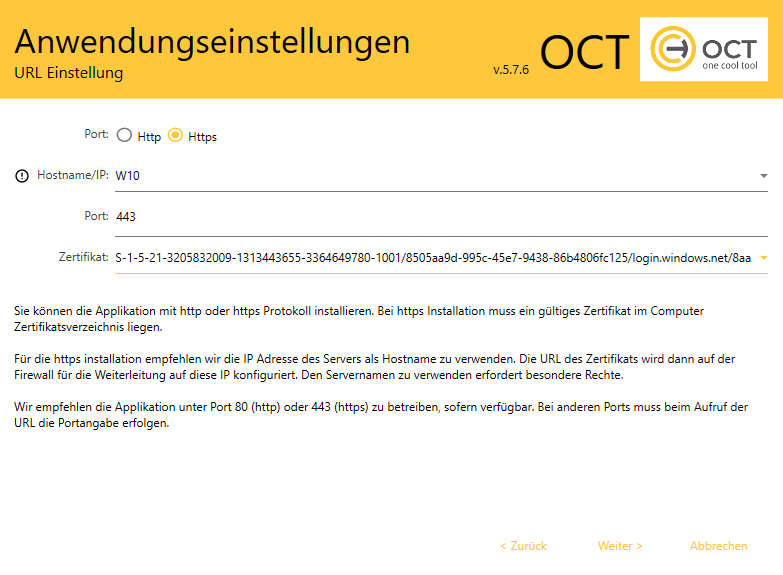
Hostname/IP
Der Installer sucht nach möglichen Hostnamen/IPs und stellt diese als Dropdown zur Verfügung. Dazu liest er auch den Hostnamen aus dem ausgewählten Zertifikat aus und schlägt diesen vor.
Bei einer manuellen Eingabe sollte die IP-Adresse des Rechners, auf welchem die Installation erfolgt, angegeben werden.
Für die https-Installation empfehlen wir, die IP-Adresse als Hostnamen zu verwenden - alle Namensauflösungen erfordern ggf., dass das Servicekonto unter höheren Rechten laufen müsste.
Port
Bei einer https-Installation wird die Verwendung von Port 443 empfohlen, da ansonsten beim Aufruf der URL die Portangabe erfolgen muss.
7. Administratoren
Bei der erstmaligen Öffnung dieses Fensters ist in der Suche nichts hinterlegt und alle verfügbaren Benutzerkonten sind unter dem Sucheingabefeld aufgelistet:
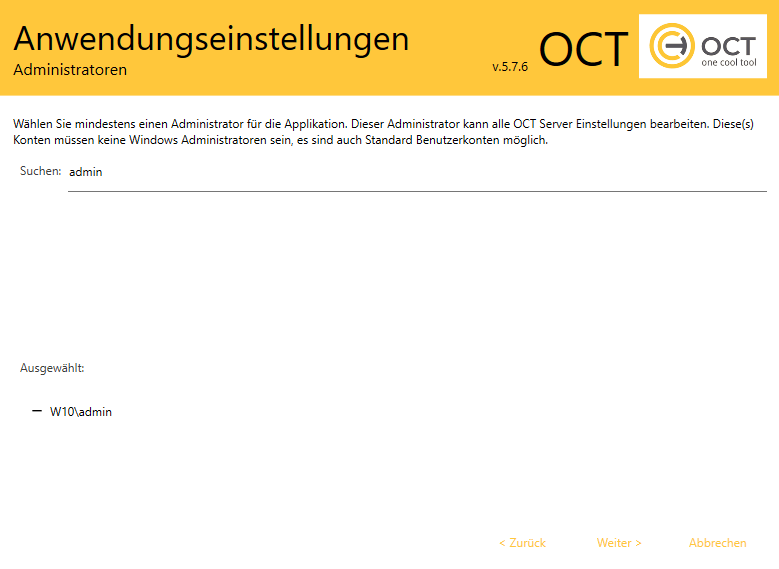
Suchen
Durchsucht die lokalen Benutzerkonten nach dem eingegeben Begriff.
Es werden dann unter dem Sucheingabefeld alle verfügbaren Suchergebnisse bereits gefiltert angezeigt.
Ausgewählt
Über einen Linksklick auf ein Benutzerkonto, kann dieses für die Verwendung als Administrator ausgewählt werden.
Dieses Konto wandert dann aus dem Bereich unterhalb des Sucheingabefeldes, mit der Notation “+Benutzerkonto”, in den Bereich “Ausgewählt:” mit der Notation “-Benutzerkonto”.
8. Zusatzoptionen
Wird die Installation von Pentaho nicht ausgewählt, so startet die Installation des Services mit der Auswahl “Install” und anschließend im Browser geöffnet:
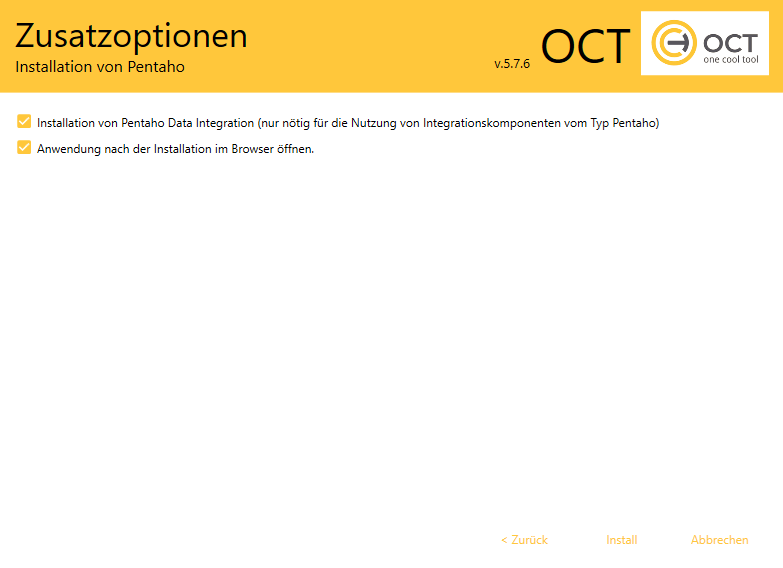
8.1. Installation von Pentaho
Bei dieser Auswahl wird die Installation von OCT normal angestoßen und im Anschluss ein weiterer Installer für Pentaho geöffnet. In der Zeit ist die Installation von OCT pausiert.
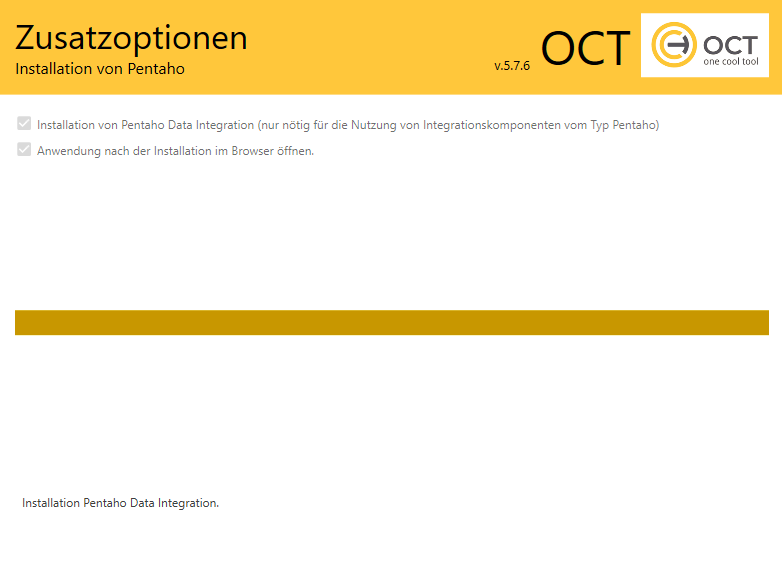
Der Installer für Pentaho installiert einen Carte-Dienst, welcher wiederum verschiedene Informationen benötigt:
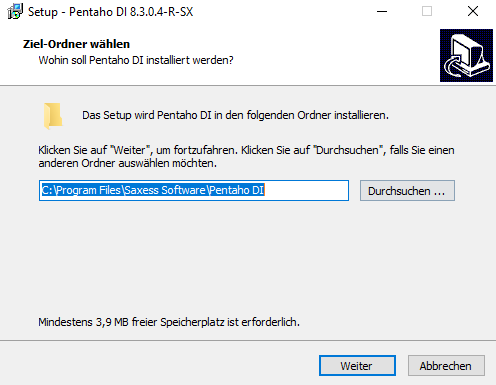
Der Pfad wird vom Installer automatisch vorgeschlagen.
Der Vorschlag lautet meistens (basierend auf den Plattennamen) sowas wie: “C:\Program Files\Saxess Software\Pentaho DI”
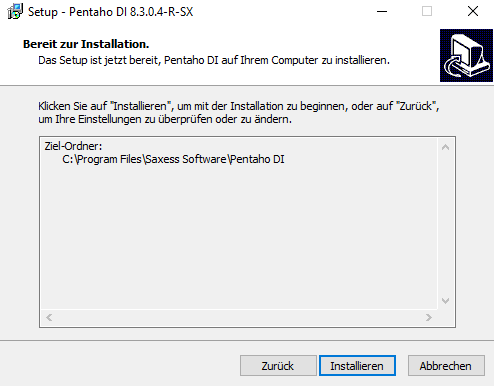
Der ausgewählte Pfad und der entsprechende Zielordner werden zur Verifizierung nochmal angezeigt und über den Button “Installieren” kann die Einrichtung gestartet werden.
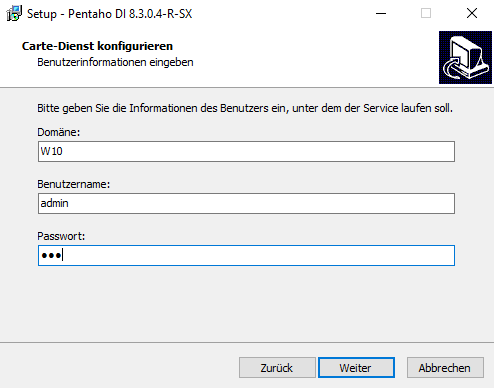
Es wird ein Benutzerkonto benötigt, unter welchem der Dienst laufen soll.
Das Konto muss über die erfolgreiche Eingabe eines Passworts verifiziert werden.